PHP 편집자 Xiaoxin이 Win10 종료 후 키보드를 눌렀을 때 켜지는 문제를 해결하는 방법을 소개합니다. 이 문제는 사용자에게 문제를 일으킬 수 있습니다. 종료 후 매번 키보드를 터치하기만 하면 컴퓨터가 자동으로 켜지기 때문입니다. 다행히도 전원 관리 설정 조정, 키보드 설정 확인, 드라이버 업데이트 등 이 문제를 해결할 수 있는 여러 가지 해결 방법이 있습니다. 다음에서는 Win10을 종료한 후 키보드가 더 이상 시작을 트리거하지 않도록 이 문제를 해결하는 방법을 자세히 소개합니다.
Win10 종료 후 키보드를 누르자마자 시작되는 문제 분석
1. Windows 시스템, 제어판을 클릭합니다.
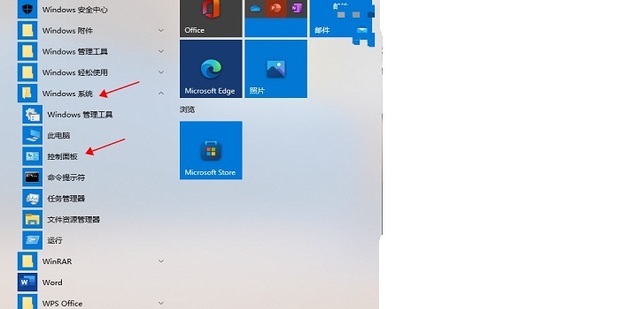
2. 시스템 및 보안을 클릭합니다.
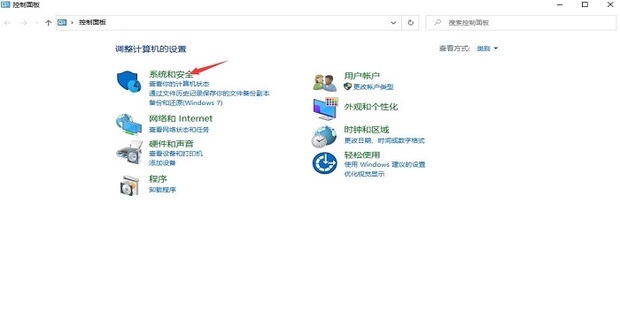
3. 전원 옵션을 클릭하세요.
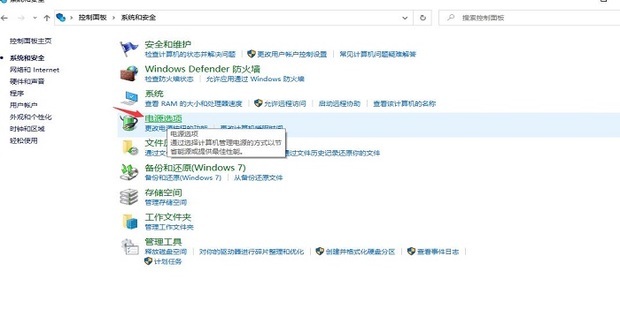
4. 전원 버튼의 기능을 선택하려면 클릭하세요.
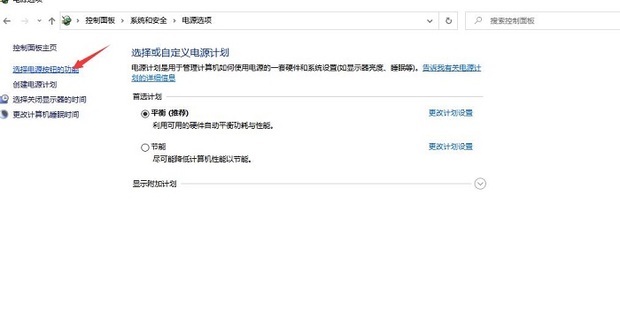
5. 현재 사용할 수 없는 설정을 변경하려면 클릭하세요.
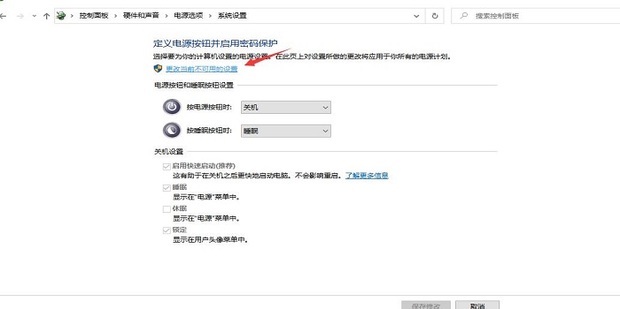
6. 빠른 시작 앞의 체크 표시를 취소하고 변경 사항을 저장합니다.
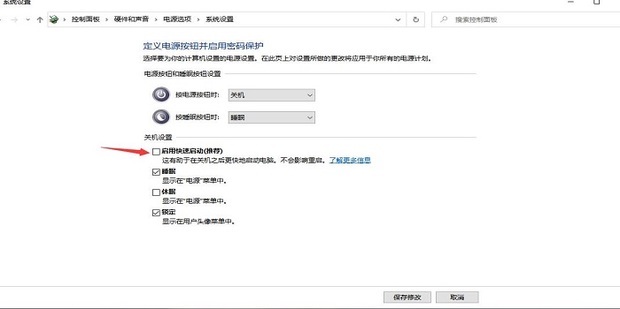
7. 컴퓨터를 다시 시작합니다.
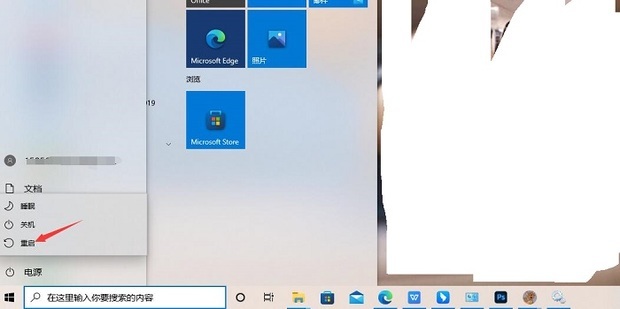
위 내용은 Win10을 종료한 후 키보드를 터치하자마자 시작되면 어떻게 해야 하나요? Windows 10 종료 후 키보드를 움직이면 바로 시작되는 문제의 상세 내용입니다. 자세한 내용은 PHP 중국어 웹사이트의 기타 관련 기사를 참조하세요!